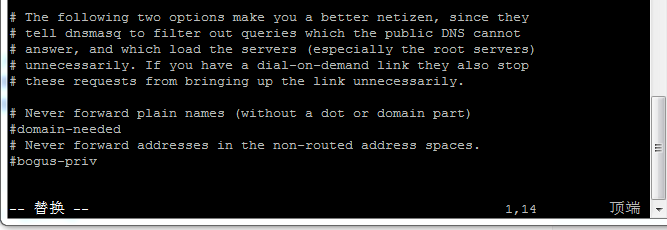1、简介
vim是vi的升级版本,且带有颜色显示,分为一般模式,编辑模式,命令模式。
编辑模式可按i键或者a键进入编辑模式。
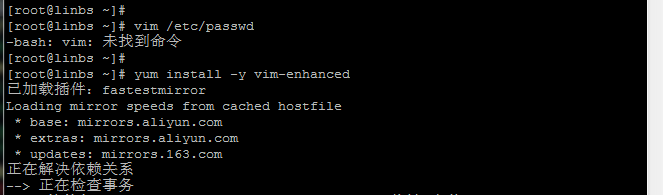

相同文件,不同目录下,可能不显示颜色。配置文件位于/etc/vimrc
2、vim一般模式下的操作
h或者向左的方向键 作用 光标向左移动一个字符 l或者向右的方向键 作用 光标向右移动一个字符 k或者向上的方向键 作用 光标向上移动一个字符 j或者向下的方向键 作用 光标向下移动一个字符 左下右上 hjkl 类似上楼梯方位。 ctrl+b或PageUp键 作用 屏幕向前移动一页 ctrl+f或PageDown键 作用 屏幕向后移动一页 数字0或者Shift+6或home键 作用 移动到本行行首 Shift+4或end键 作用 移动到本行行尾 gg 作用 移动到首行行首 G 作用 移动到尾行行首 nG(n为任意数字) 作用 移动到第n行
3、一般模式下的复制粘贴
复制几行 几行yy 删除几行 几行dd x,X x表示删除光标当前的字符,X表示删除光标前一个字符。 nx 表示从光标开始向后删除n个字符 dd 删除/剪切光标所在的那一行 ndd 删除/剪切光标所在行之后的n行 yy 复制光标所在行 p 从光标所在行开始,向下粘贴已经复制的内容 P 从光标所在行开始,向上粘贴已经复制的内容 nyy 从光标所在的行开始,向下复制n行
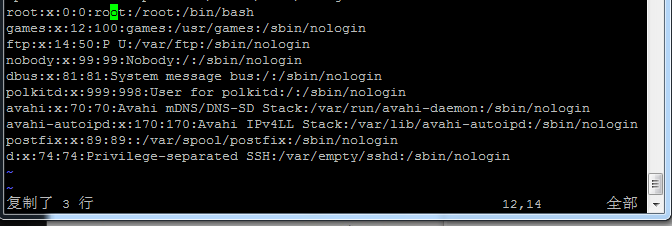
u 还原上一步操作,还原到最原始的时候底部会有提示。
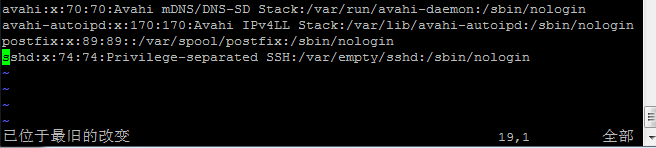
v 按v后移动光标会选中指定字符,之后可以实现复制,粘贴等操作。
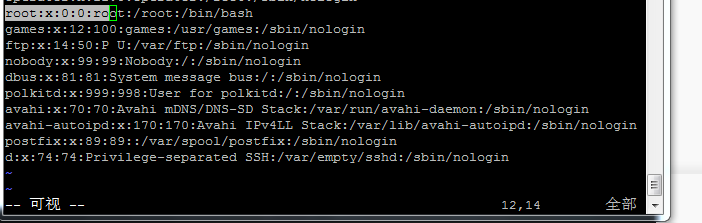
替换模式
在一般模式下按键盘上的r和R进入替换模式。如果按小r那么这时候就进入了替换模式,你下一个输入的字符会把你当前光标所在处的字符替换,然后自动退出替换模式。如果你按的是大R那么你下面输入的所有字符会把后面的字符依次替换,直到按退出替换模式。